标题:"怎么进入TP-Link路由器设置界面?"的相关路由器教程资料分享。- 【WiFi之家网】编辑整理。
昨天有一个网友,家了鸿哥微信后,问我了我这样一个问题:
家里面用的是TP-Link的无线路由器,现在想修改wifi密码;但不知道,如何才能进入到路由器的设置页面。
鉴于很多新手,可能也有遇到这个问题,所以鸿哥特意抽时间整理了这篇文章,来详细的介绍,用电脑如何进入tplink路由器的设置界面。
温馨提示:
如果家里面没有电脑,是用手机来设置的路由器的时候,不知道如何进入设置界面。那么,请你阅读下面的这篇文章,查看详细的操作步骤。
手机怎么进入tplink路由器设置界面?
1、先检查下电脑、路由器之间的线路连接,电脑一定要用网线,连接到路由器的LAN接口(1\2\3\4中任意一个即可)。

温馨提示:
如果你的电脑,现在通过路由器可以上网,那么说明线路连接是正确的,请继续下一个步骤。
2、然后在电脑的浏览器中输入:tplogin.cn ,就可以打开登录界面了 ——> 然后输入 管理员密码,就可以进入到这台tplink路由器的设置界面了。
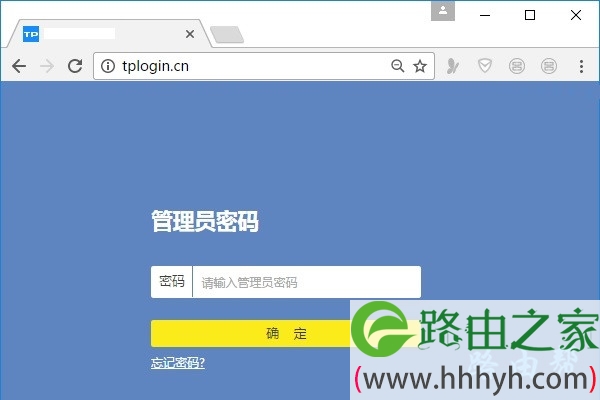
PS:如果是旧版本的tplink路由器,则需要在浏览器中输入:192.168.1.1 打开登录界面 ——> 然后输入默认的 用户名:admin,默认密码:admin,就能进入到设置界面了。
补充说明:
1、如果你在在操作的时候,经常会遇到这样的问题:在浏览器中输入 tplogin.cn 后,但是打不开登录界面。这时候,请仔细阅读以下4个方面的内容。
(1)、请注意在浏览器中的输入位置,需要在浏览器中显示网址的地方,输入tplogin.cn 或者 192.168.1.1,才能打开登录界面。
千万不要在浏览器中的搜索框中输入,如 百度搜索框、搜狗搜索框、360搜索框等。因为在搜索框中输入后,打开的是一些列的搜索结果,而不是登录界面。
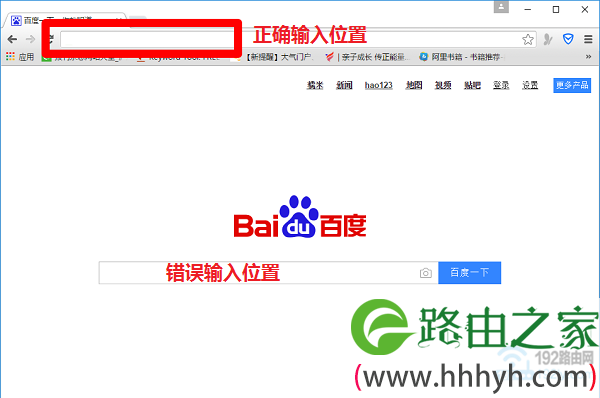
(2)、在输入 tplogin.cn 的时候,不要输入错误了,一定要仔细检查。一旦输入错误,将导致无法打开路由器的登录界面。
(3)、电脑中的IP地址,建议设置成 自动获得IP地址,如下图所示。如果设置成固定IP,一旦IP地址参数设置错误,也会导致打不开路由器设置界面。
如果不清楚自己电脑中IP地址的设置情况,请根据下面文章中的方法,来进行检查、设置。
电脑自动获得ip地址怎么设置?
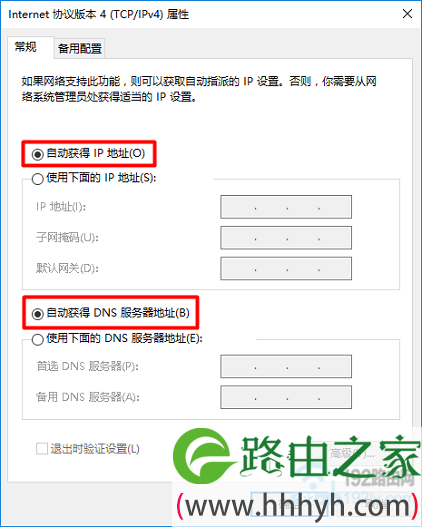
2、还有一个问题,很多人会遇到;那就是打开登录界面后,发现自己不知道管理员密码是多少?
如果你也不知道自己这个tplink路由器的管理员密码了,那么建议你仔细阅读以下的内容。
(1)、新版本的tplink路由器,是没有默认管理员密码的。
(2)、新版tplink路由器的管理员密码,是第一次设置上网时,用户自己设置的一个密码。
(3)、如果忘记了之前自己设置的管理员密码;或者你的路由器之前是别人帮忙设置的,自己不知道管理员密码。
此时,都只有唯一的一个解决办法:那就是把路由器先恢复出厂设置,然后重新设置上网、重新设置wifi名称和密码。
tplink路由器恢复出厂设置的详细操作步骤,请阅读下面的文章:
TP-Link路由器怎么恢复出厂设置?
恢复出厂设置后,如果不清楚如何重新设置上网,请阅读下面的文章:
TP-Link路由器怎么设置?(电脑)
TP-Link路由器用手机怎么设置?
以上就是关于“怎么进入TP-Link路由器设置界面?”的教程!
原创文章,作者:路由器,如若转载,请注明出处:https://www.224m.com/85829.html


